电脑键盘省略号怎么打 电脑如何打出省略号
更新日期:2024-03-21 03:09:45
来源:网友投稿
手机扫码继续观看

有时候大家再输入文本时,需要用到省略号,不过却不知道电脑键盘上省略号怎么打出来,很是烦恼,于是为了帮助到大家,小编到网上搜集了相关资料,总结出了多种电脑打出省略号的方法,具体内容全部放在下文了,大家有需要的小伙伴赶紧来看看吧。

电脑键盘省略号怎么打?
方法一、
1.首先在电脑中打开Word文档,将输入法切换至处于中文状态。
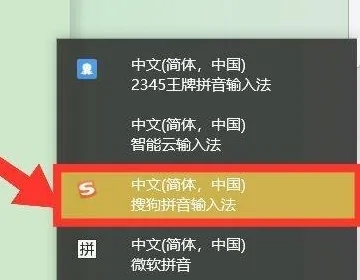
2.这时在键盘上找到【Shift】键和【^6】键。
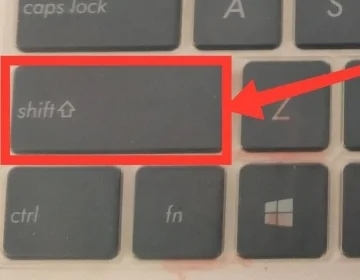
3.接着使用快捷键组合【Shift+^6】,同时按住键盘上的这两个键。
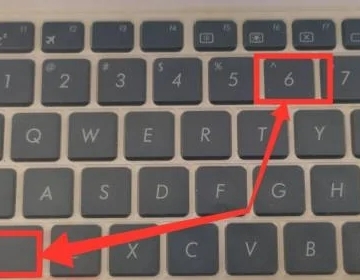
4.此时在Word文档中,就可以打出省略号“……”。
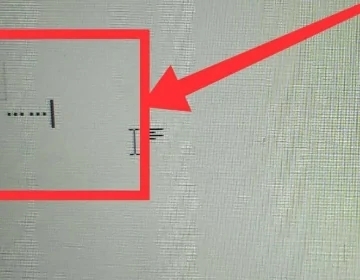
方法二、
1.那么还有一种方法是找到电脑上输入法自带的小键盘,找到省略号,就可以打出了。如果在文档中,只需要选择插入选项,找到符号,选择标点符号,找到省略号,就可以打出了。
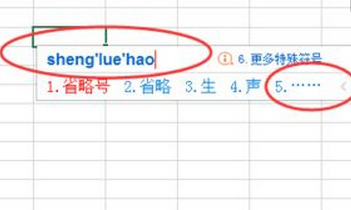
方法三、
1.将电脑中安装的输入法切换为英文输入模式;
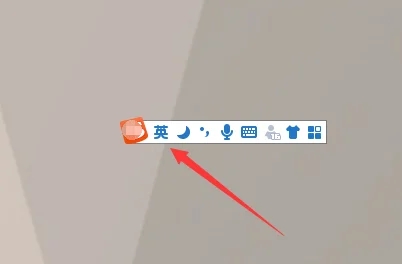
2.点击键盘上的“ . ”,连按六个“ . ”即可连成省略号。
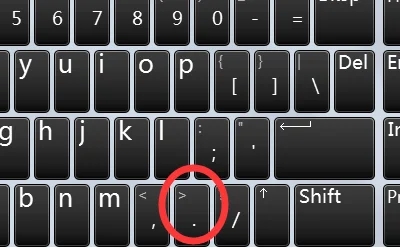
方法四、
1.右键点击输入法,在弹出的选项中选择“软键盘”;
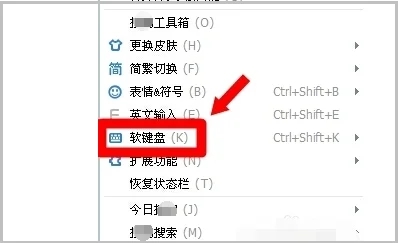
2.点击“标点符号”软键盘,调出软键盘后,数字7对应的即为省略号,按两次数字7即可输入完整的省略号。

以上就是小编为大家带来的电脑键盘省略号怎么打的具体方法了,希望能帮助到大家。
该文章是否有帮助到您?
常见问题
- monterey12.1正式版无法检测更新详情0次
- zui13更新计划详细介绍0次
- 优麒麟u盘安装详细教程0次
- 优麒麟和银河麒麟区别详细介绍0次
- monterey屏幕镜像使用教程0次
- monterey关闭sip教程0次
- 优麒麟操作系统详细评测0次
- monterey支持多设备互动吗详情0次
- 优麒麟中文设置教程0次
- monterey和bigsur区别详细介绍0次
系统下载排行
周
月
其他人正在下载
更多
安卓下载
更多
手机上观看
![]() 扫码手机上观看
扫码手机上观看
下一个:
U盘重装视频











